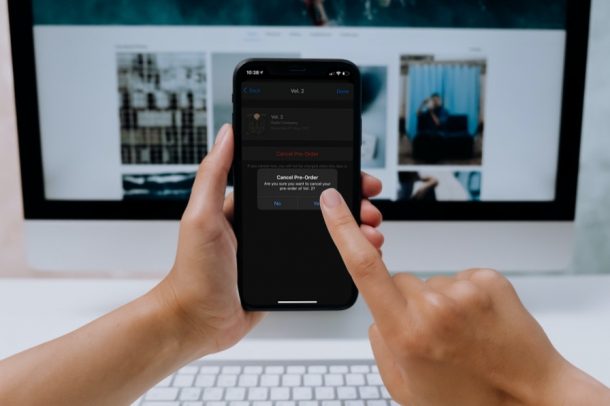
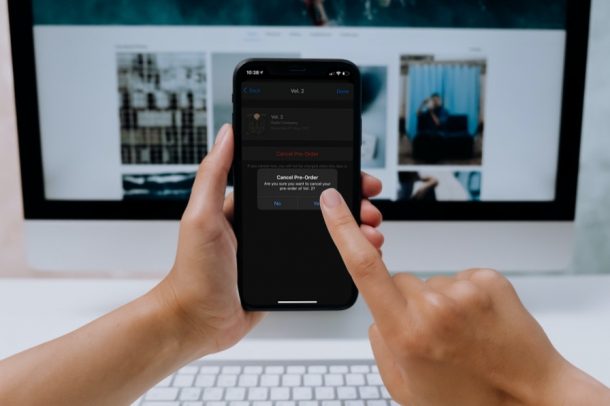
Avez-vous pré-commandé quelque chose mais maintenant vous avez des doutes ? Vous avez changé d’avis sur un film ou un album de musique que vous avez précommandé sur l’iTunes Store ? Ne vous inquiétez pas, car vous n’avez pas encore gaspillé votre argent. Tout ce que vous avez à faire est d’annuler votre précommande et c’est quelque chose qui peut être fait en quelques secondes.
Les applications iTunes et TV d’Apple permettent aux utilisateurs de précommander de la musique et des mouvements qui ne le sont pas. disponible pour l’instant. Les articles inédits peuvent être pré-achetés de la même manière que vous achèteriez tout autre contenu dans le magasin. Cependant, contrairement au contenu existant, vos précommandes ne vous seront pas facturées immédiatement. Au lieu de cela, votre mode de paiement sera débité le jour de la sortie de votre article, vous donnant une fenêtre pour annuler l’achat, si nécessaire.
Annulation du contenu précommandé depuis iPhone et iPad
La version iOS/iPadOS que votre appareil utilise actuellement n’a pas vraiment d’importance, car cette option particulière est disponible depuis un certain temps. Voyons donc ce que vous devez faire :
Commencez par lancer l’App Store depuis l’écran d’accueil de votre iPhone ou iPad.
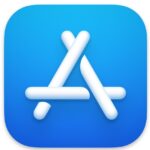
![]() Ensuite, appuyez sur l’icône de votre profil Apple ID dans le coin supérieur droit du menu pour continuer.
Ensuite, appuyez sur l’icône de votre profil Apple ID dans le coin supérieur droit du menu pour continuer.
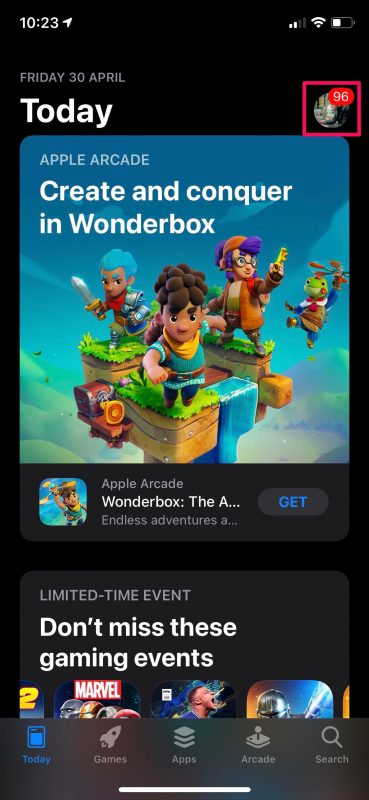 Ici, vous trouverez une option appelée Recommandations personnalisées juste au-dessus de la liste des applications nécessitant une mise à jour. Appuyez dessus pour continuer.
Ici, vous trouverez une option appelée Recommandations personnalisées juste au-dessus de la liste des applications nécessitant une mise à jour. Appuyez dessus pour continuer.
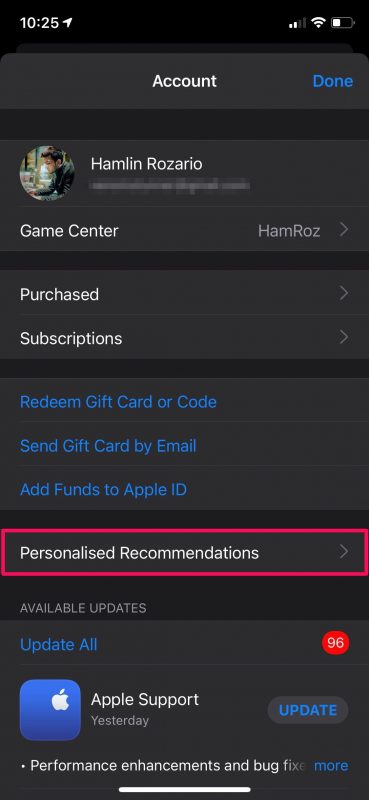 Dans ce menu, sélectionnez l’option”Pré-commandes”pour afficher toutes les pré-achats que vous avez effectués sur l’iTunes Store et Apple Applications TV.
Dans ce menu, sélectionnez l’option”Pré-commandes”pour afficher toutes les pré-achats que vous avez effectués sur l’iTunes Store et Apple Applications TV.
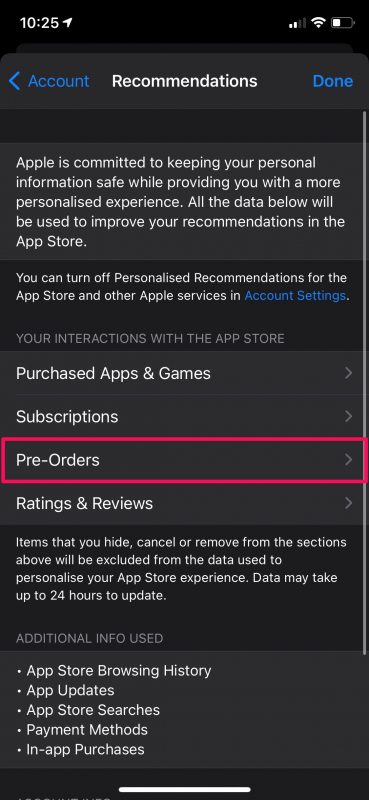
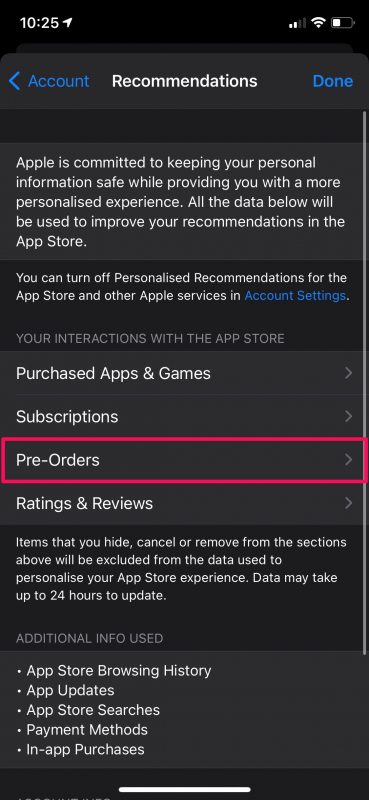 Vous serez invité à saisir votre mot de passe Apple ID. Tapez-le et appuyez sur”OK”.
Vous serez invité à saisir votre mot de passe Apple ID. Tapez-le et appuyez sur”OK”.
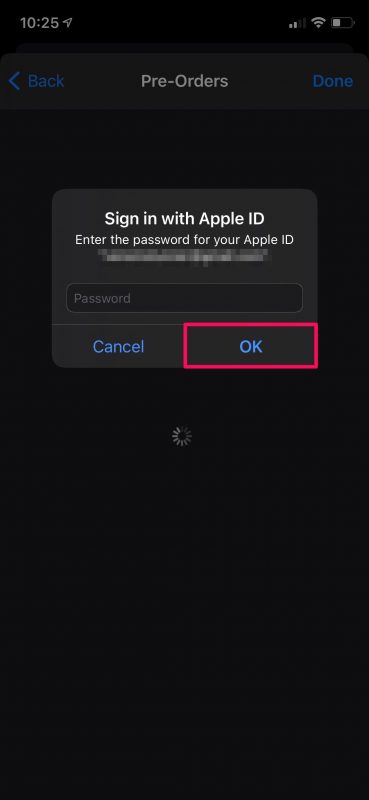
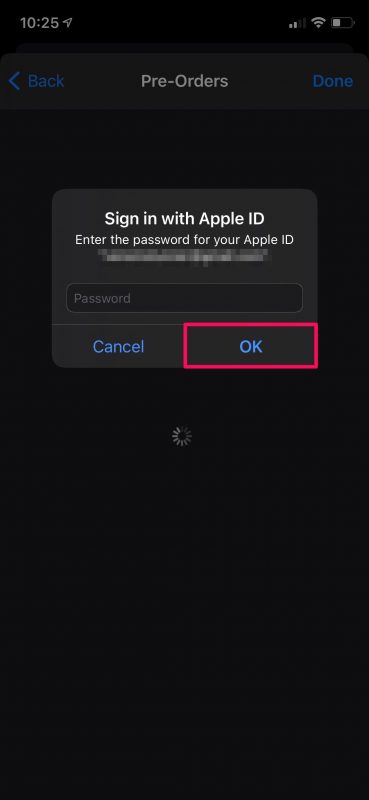 Ensuite, appuyez simplement sur la précommande que vous souhaitez annuler.
Ensuite, appuyez simplement sur la précommande que vous souhaitez annuler.

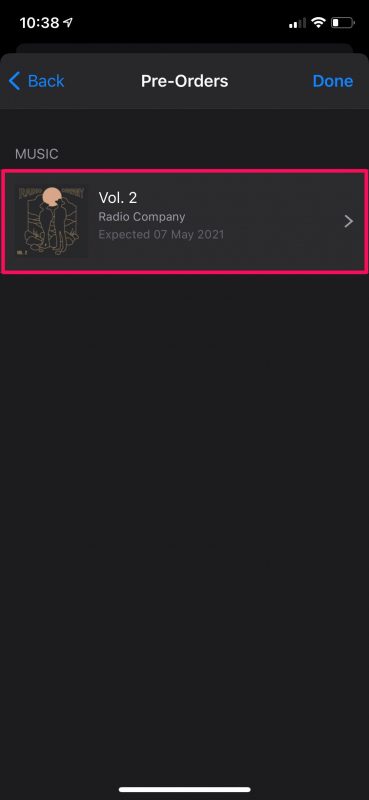 Maintenant, choisissez”Annuler la pré-commande”qui est surligné en rouge comme indiqué dans la capture d’écran ci-dessous.
Maintenant, choisissez”Annuler la pré-commande”qui est surligné en rouge comme indiqué dans la capture d’écran ci-dessous.
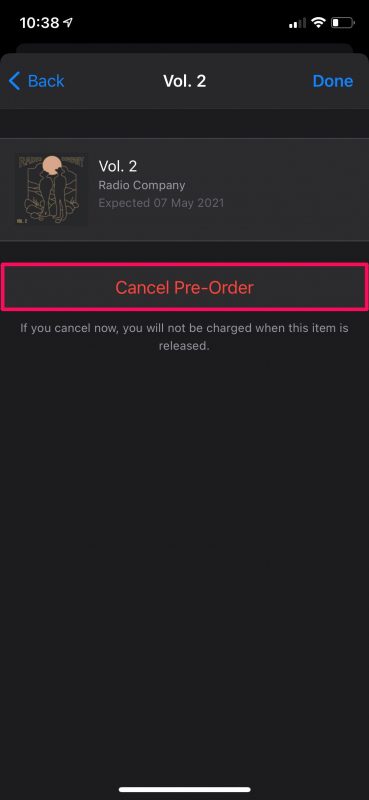
 Lorsque vous êtes invité à confirmer votre action, sélectionnez simplement « Oui » et vous avez terminé.
Lorsque vous êtes invité à confirmer votre action, sélectionnez simplement « Oui » et vous avez terminé.

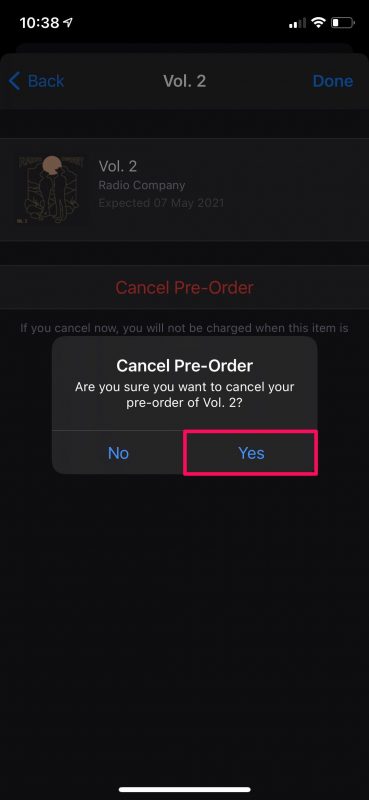
En annulant la précommande, vous évitez le paiement qui aurait pu être débité de votre carte le jour de la sortie de l’article en magasin. Vous pouvez également répéter les étapes ci-dessus pour annuler vos autres précommandes.
C’est une bonne chose qu’Apple ne facture pas immédiatement les clients pour les précommandes qu’ils font, contrairement à beaucoup d’autres magasins qui vendent biens numériques. Cela évite potentiellement de nombreux remboursements que les gens demandent lorsqu’ils changent d’avis.
Si vous lisez actuellement cet article sur votre Mac ou PC Windows, vous pouvez annuler vos précommandes sans avoir à récupérer votre iPhone aussi. Sur Mac, vous pouvez le faire à partir de l’application App Store. Mais, si vous êtes sur PC, vous pouvez utiliser iTunes et aller dans Compte-> Voir mon compte pour gérer vos précommandes.
Avez-vous pu annuler vos précommandes à temps et éviter d’avoir facturé par Apple ? Précommandez-vous souvent des articles ? Changez-vous d’avis sur ce que vous avez pré-commandé ? Que pensez-vous de cette fonctionnalité ?



